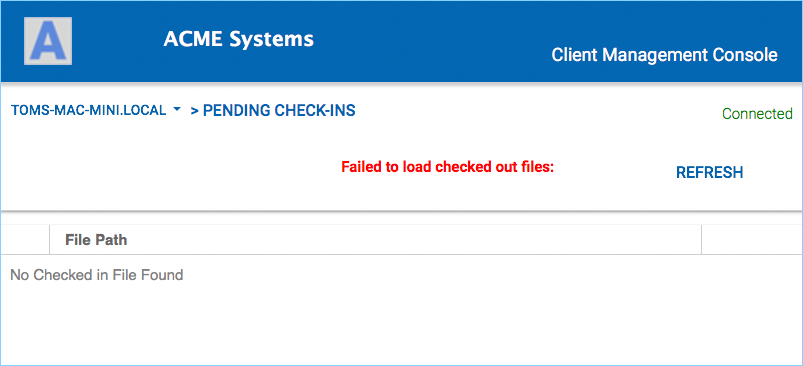3 Yhdistäminen pilveen¶
Voit käyttää pilviasemaa Macisi päävalikosta napsauttamalla Pilviasema-kuvaketta.
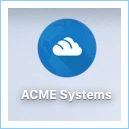
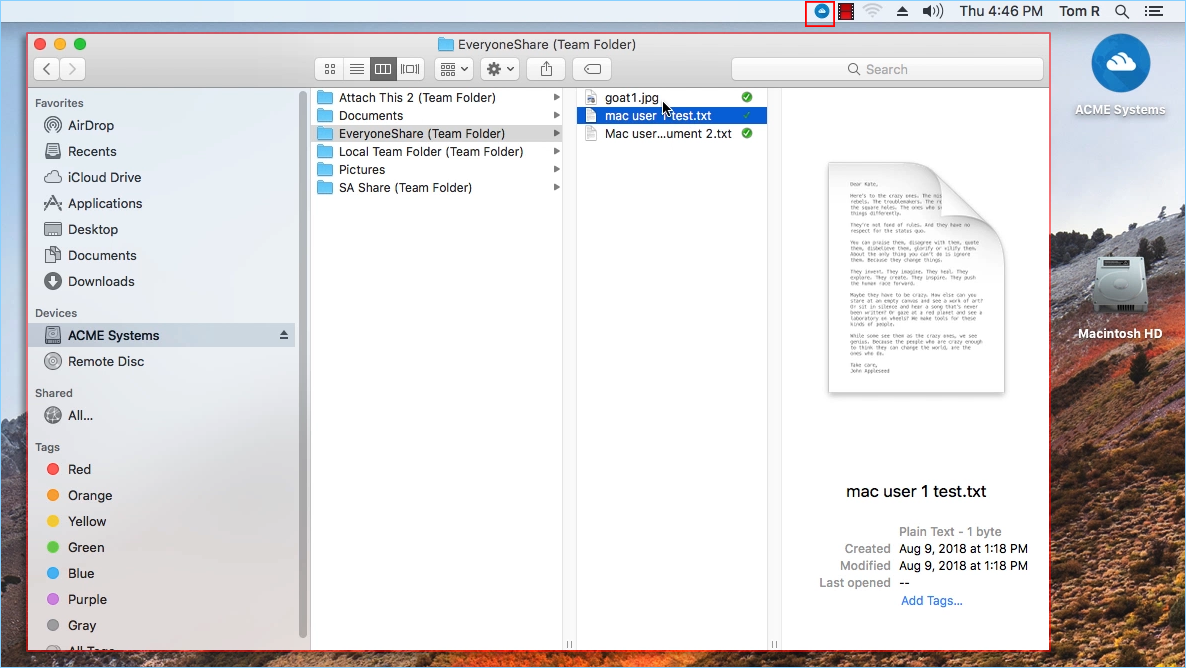
Voit käyttää pilviaseman valikkoa yläpaneelista napsauttamalla CentreStack Pilviasema-kuvaketta.

Tiedostojen siirto¶
Nyt voit käyttää pilvitallennustilaa kuin se olisi oikea asema Mac-järjestelmässä. Voit yksinkertaisesti raahata ja pudottaa paikallisia asiakirjoja pilvitallennustilaan.
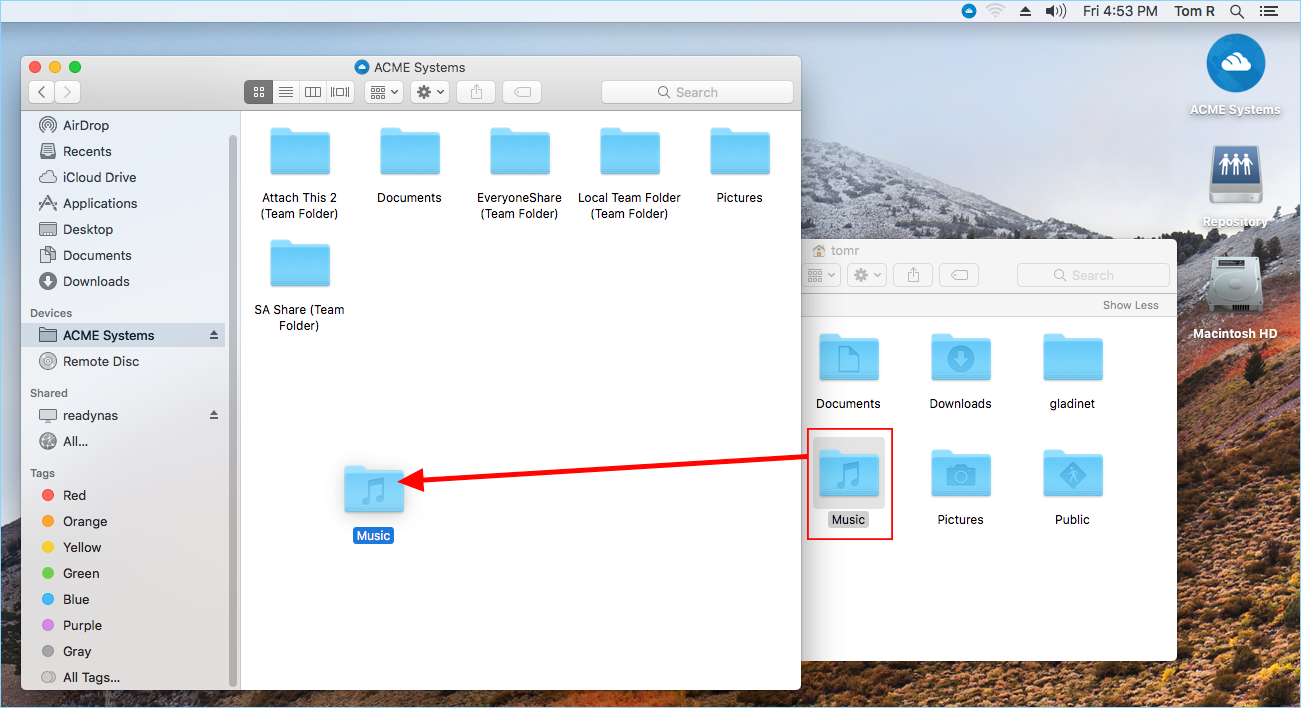
CentreStack Cloud Drive tekee dataan siirtämisen pilvitallennustilaan tai datan poimimisen pilvitallennustilasta erittäin helpoksi.
Paikallisten kansioiden liittäminen¶
Virtuaaliasema tarjoaa tarvittaessa pääsyn tiedostoihin ja kansioihin CentreStack Cloud -tallennustililtä.
Joskus on myös toivottavaa työskennellä paikallisessa kansiossa ja saada paikallinen kansio synkronoitumaan CentreStack pilvitallennustilin kanssa.
Liitetyn kansion lisäämiseksi napsauta Cloud Drive -kuvaketta (1) ja sen jälkeen Konsolin asetukset -rataskuvaketta (2). Selainikkuna avautuu näyttäen Mac-tietokoneesi laitetiedot. Valikkopainike (3) tarjoaa pääsyn Liitetyt Kansiot -painikkeeseen (4). Kun napsautat sitä, voit lisätä kansion kovalevyltä napsauttamalla Lisää Kansio -painiketta (5), sitten etsi haluamasi kansio (6) ja aseta ”Nimi” (7), jota haluat käyttää kyseisen kansion yhteydessä Web-portaalista.
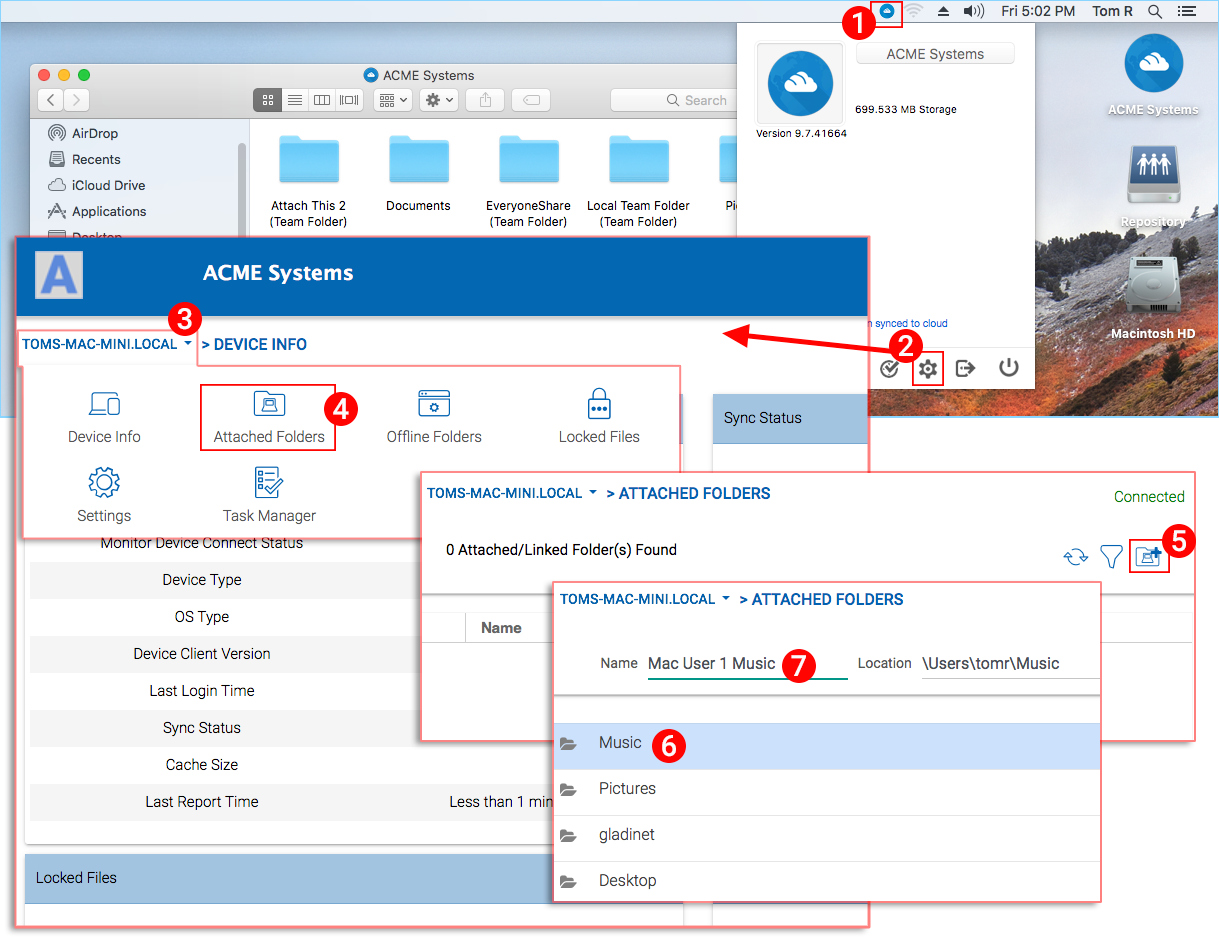
Asetukset-verkkosivu¶
Voit päästä asetussivulle asetuspainikkeesta.
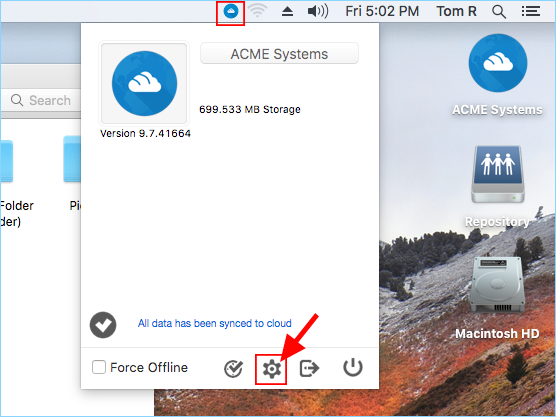
Kun sitä klikataan, verkkosivu avautuu oletusselaimeesi.
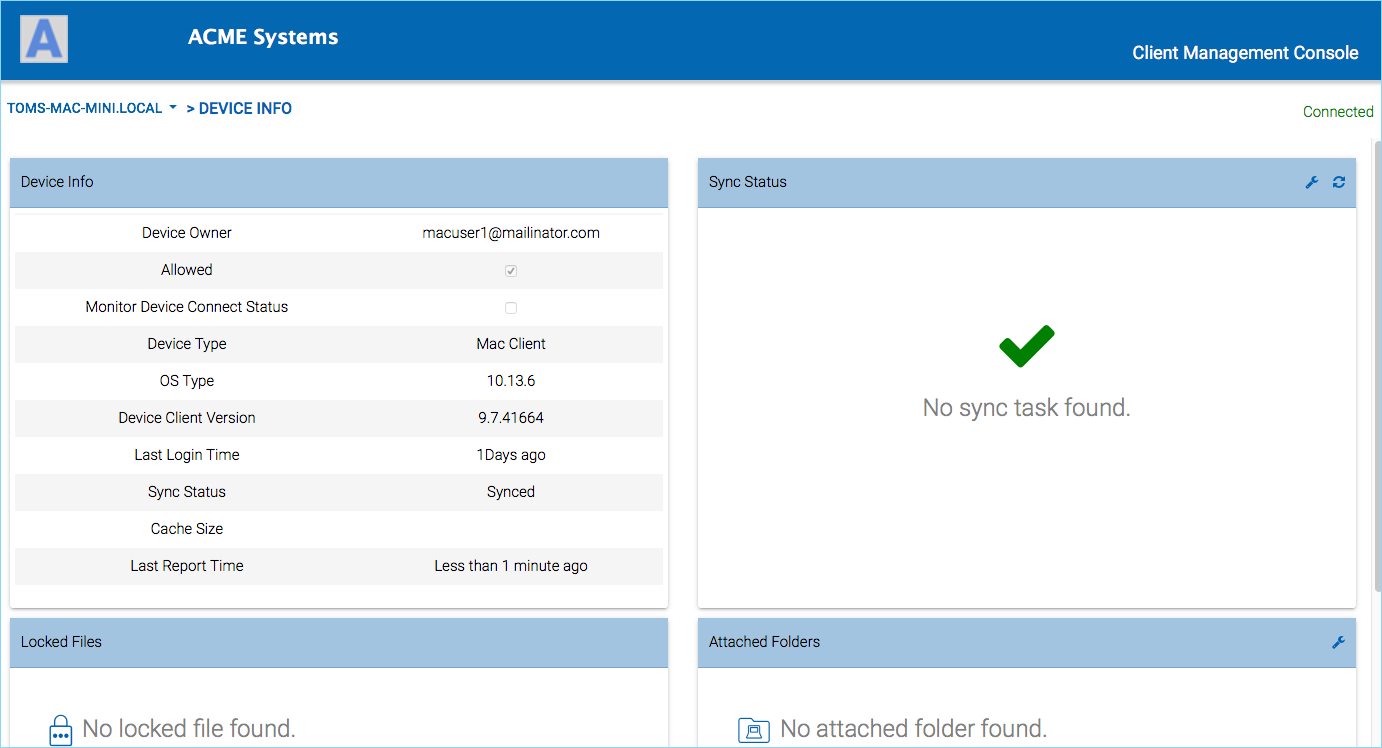
Laitetiedot¶
Asetussivun ensimmäinen osio on ”Laiteinfo”-osio.
Laitetieto-osiossa näet laitteen nimen, kirjautuneen käyttäjän, laitteen tyypin, käyttöjärjestelmän tyypin ja muita tietoja.
Liitetyt Kansiot¶
Kansion liittäminen tarkoittaa paikallisen kansion liittämistä pilveen (CentreStack -tili). Lopputuloksena on kaksisuuntainen synkronointi paikallisen kansion ja pilven välillä, joten paikallisessa kansion tapahtuvat muutokset synkronoituvat pilveen ja pilvessä kyseisessä kansiosta tapahtuvat muutokset synkronoituvat takaisin paikalliseen kansioon.
Voit määrittää tämän Konsolista napsauttamalla avattavaa valikkoa ja valitsemalla ”Liitetyt Kansiot” (1). Uudessa näkymässä napsauta Lisää (2) -painiketta ja tutki kaksoisnapsauttamalla (poraudu alas) kansioon, jonka haluat liittää (3). Kun olet valinnut kansion, anna haluamasi ”Nimi” (4) kyseiselle kansiolle ja napsauta ”LIITÄ” prosessin päättämiseksi. Tässä esimerkissä kansio on Mac-tietokoneen Työpöydällä.
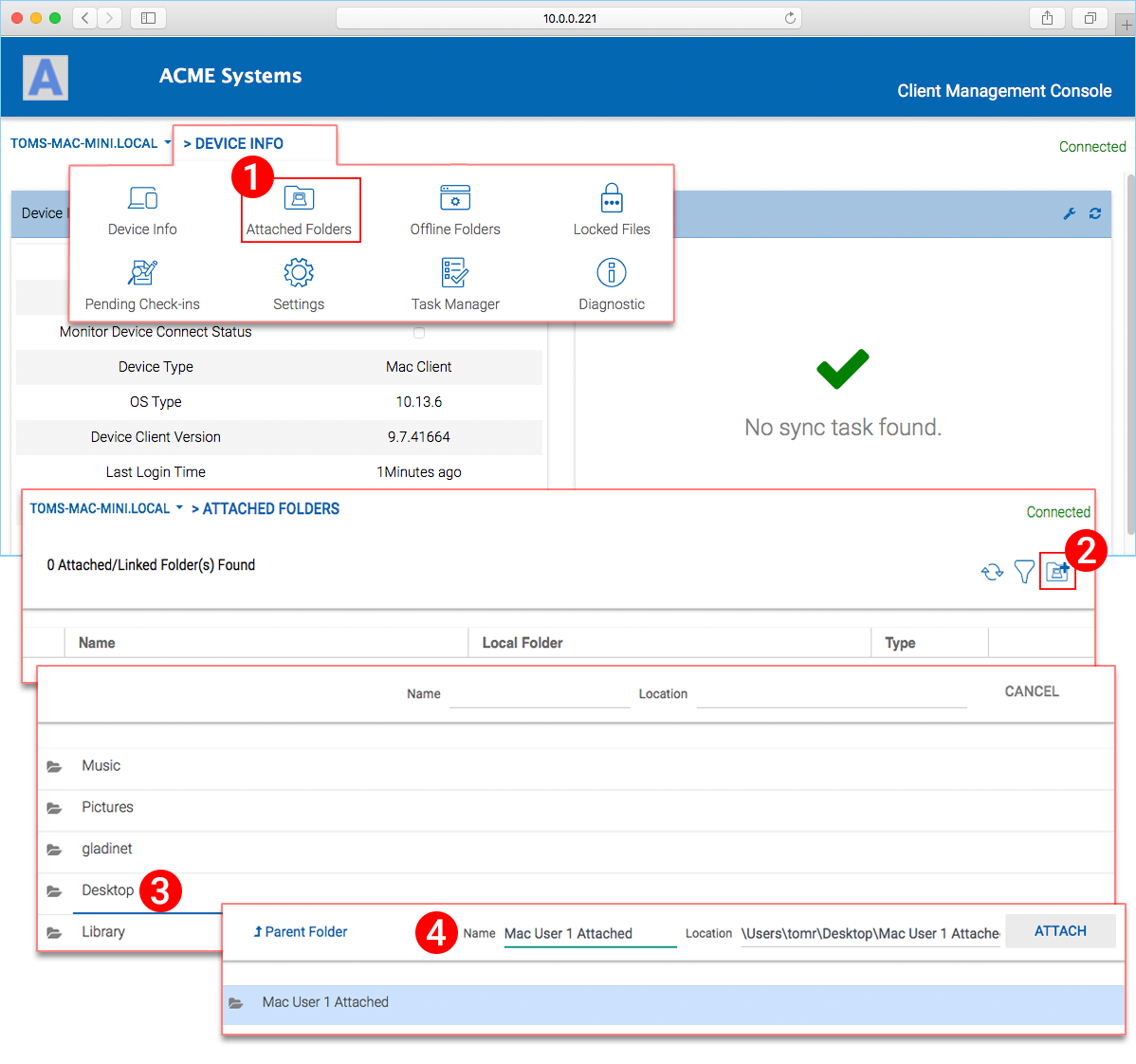
Kun se on liitetty, voit nähdä sen listassa.
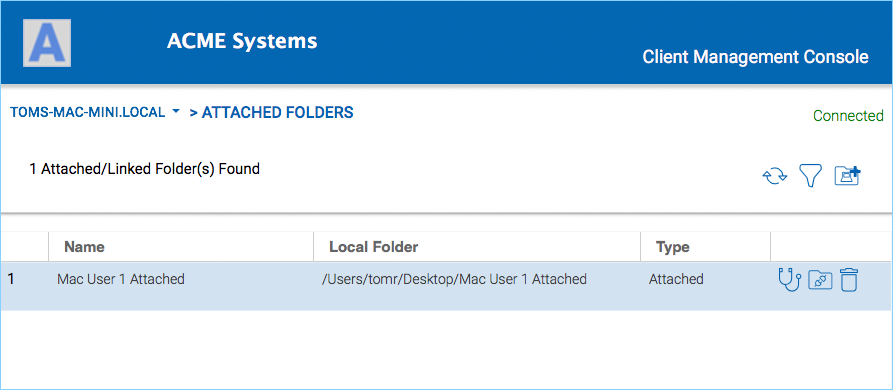
Voit myös varmistaa, että paikallinen kansio on liitetty kirjautumalla web-portaaliin, jossa näet sen listattuna FILE BROWSER näkymässäsi.
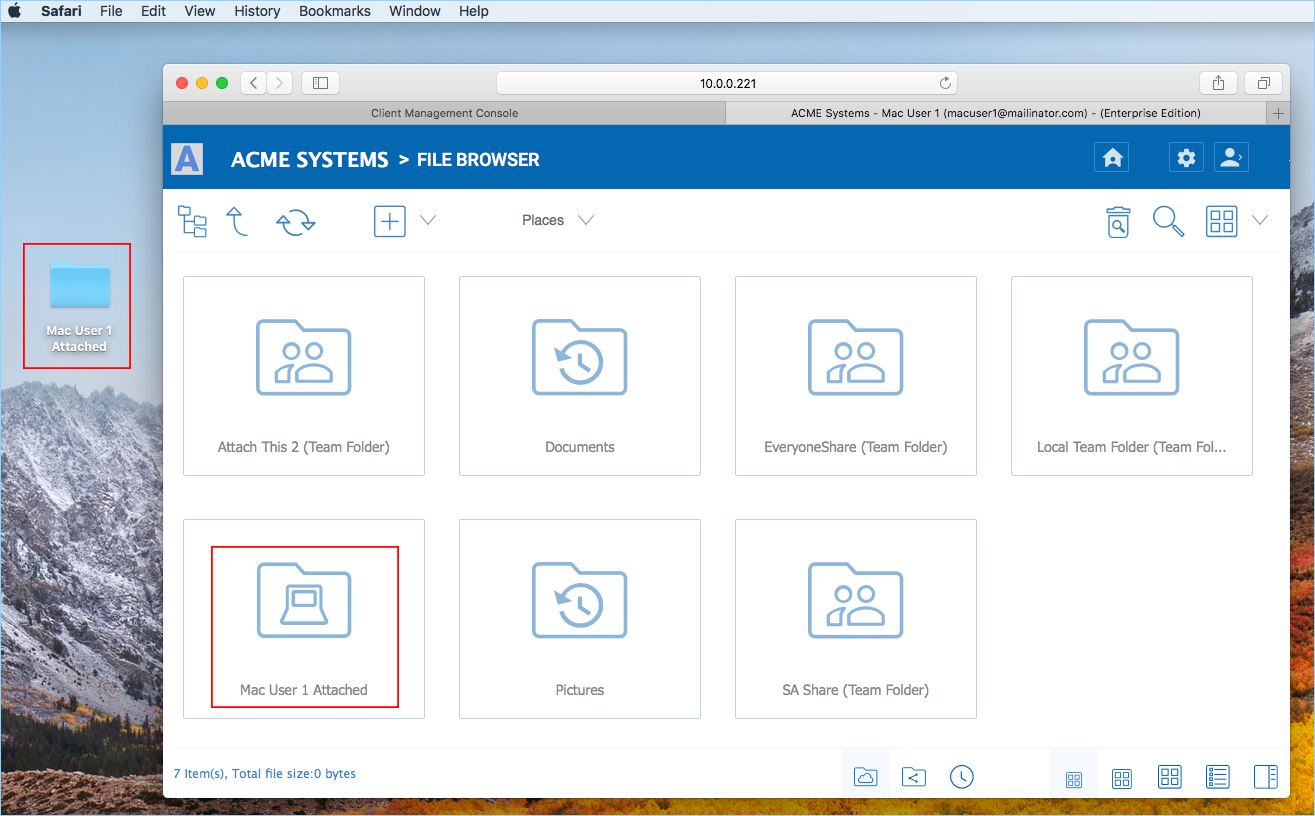
Kuten esimerkissä tässä näkyy, paikallinen kansio nimeltä ”Mac User 1 Attached” on nyt synkronoitu pilven kanssa.
Offline-kansiot¶
Voit merkitä tietyt kansiot offline-tilaan. Offline-tilaan merkityt kansiot hakevat kansion sisällön ennakkoon ja välimuistittavat sen paikallisesti. Tämän suorittamiseksi ensin klikkaat ”+” plus (1) -kuvaketta. Valitse sitten kansio, johon haluaisit pääsyn offline-tilassa. Kun kansio on merkitty offline-tilaan, se näkyy tässä listassa (2).
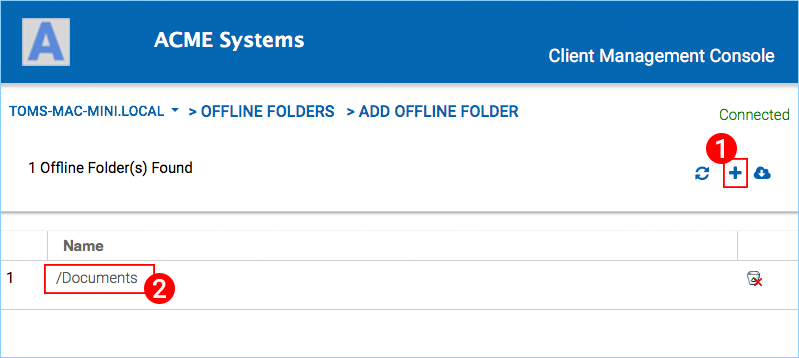
Lukitut tiedostot¶
Jos jokin tiedostoista on tällä hetkellä ”Lukittu”-tilassa, näet sen tässä näkymässä.

Odottavat sisäänkirjaukset¶
Jos jokin tiedostoista on parhaillaan Checked Out, näet ne listattuna tässä näkymässä.